Inleiding
AirPods bieden een naadloze en handsfree manier om meldingen te beheren, inclusief de mogelijkheid voor Siri om je berichten hardop voor te lezen. Deze handige functie zorgt ervoor dat je nooit een belangrijk bericht mist, zelfs niet wanneer je handen druk bezet zijn. Om deze functie effectief te gebruiken, moet je jezelf vertrouwd maken met de installatie en eventuele problemen oplossen die kunnen optreden. Deze gids leidt je door het proces om je AirPods in te schakelen om berichten voor te lezen, geeft tips om de ervaring te optimaliseren en verkent aanvullende functies. Of je nu nieuw bent met AirPods of je bestaande gebruik wilt verbeteren, deze uitgebreide gids biedt uitkomst.

Begrijpen van AirPods-compatibiliteit
Voordat je aan de installatie begint, is het van essentieel belang om te weten of je apparaat compatibel is. Begrip van de vereisten van je apparaat zorgt voor een soepel proces.
Ondersteunde apparaten en iOS-versies
Niet alle apparaten ondersteunen de berichtleeskfunctie van AirPods. Je iPhone, iPad of iPod Touch moet draaien op iOS 13 of later. Als je apparaat is bijgewerkt, ben je klaar om comfortabel en zonder problemen verder te gaan.
AirPods-modellen beschikbaar in 2024
AirPods zijn verkrijgbaar in verschillende modellen, elk met unieke functies. Vanaf 2024 omvat het assortiment AirPods (tweede en derde generatie), AirPods Pro en AirPods Max. Het is belangrijk om ervoor te zorgen dat je specifieke model compatibel is met de berichtleeskfunctie door de specificaties op de website van Apple te controleren. Inzicht in de compatibiliteit voorkomt toekomstige frustraties.

Siri instellen voor berichtlezen
Met de compatibiliteit bevestigd, laten we Siri instellen. Dit gedeelte helpt je bij het naadloos configureren van je instellingen voor Siri-functionaliteit.
Je apparaatinstellingen voorbereiden
- Open de app Instellingen op je iOS-apparaat.
- Scroll naar beneden en tik op ‘Siri & Zoeken’.
- Zorg ervoor dat ‘Luister naar “Hey Siri”‘ en ‘Druk op de zijknop voor Siri’ zijn ingeschakeld.
Deze voorlopige instellingen zijn cruciaal voor effectief gebruik van Siri.
Siri activeren op compatibele AirPods
- Verbind je AirPods met het apparaat.
- Ga naar Instellingen > Bluetooth.
- Tik op de ‘i’ naast de naam van je AirPods.
- Controleer of ‘Berichten aankondigen met Siri’ is ingeschakeld.
Nu Siri klaar is, zal activering op AirPods de bruikbaarheid verder uitbreiden.
De functie Berichten aankondigen inschakelen
Zodra Siri is ingesteld, activeer je de functie Berichten aankondigen. Hierdoor kun je aankondigingen van berichten ontvangen via je AirPods.
Snelle gids via de app Instellingen
- Navigeer naar Instellingen > Meldingen.
- Tik op ‘Berichten aankondigen met Siri’.
- Schakel de schakelaar in om de functie in te schakelen, waardoor Siri je berichten op AirPods kan voorlezen.
Meldingsinstellingen aanpassen
Pas je berichtmeldingen aan je voorkeuren aan:
– Onder ‘Berichten aankondigen van’ selecteer je de contacten waarvan je wilt dat Siri de berichten aankondigt. Kies uit opties zoals ‘Favorieten’, ‘Recent’ of ‘Alle Contacten’.
– Gebruik Niet storen-instellingen om onderbrekingen van meldingen tijdens vergaderingen of persoonlijke tijd te beheren.
Deze aanpassingen zorgen ervoor dat alleen de belangrijkste berichten je onderbreken, waardoor de ervaring verfijnd wordt om aan te sluiten bij je levensstijl.
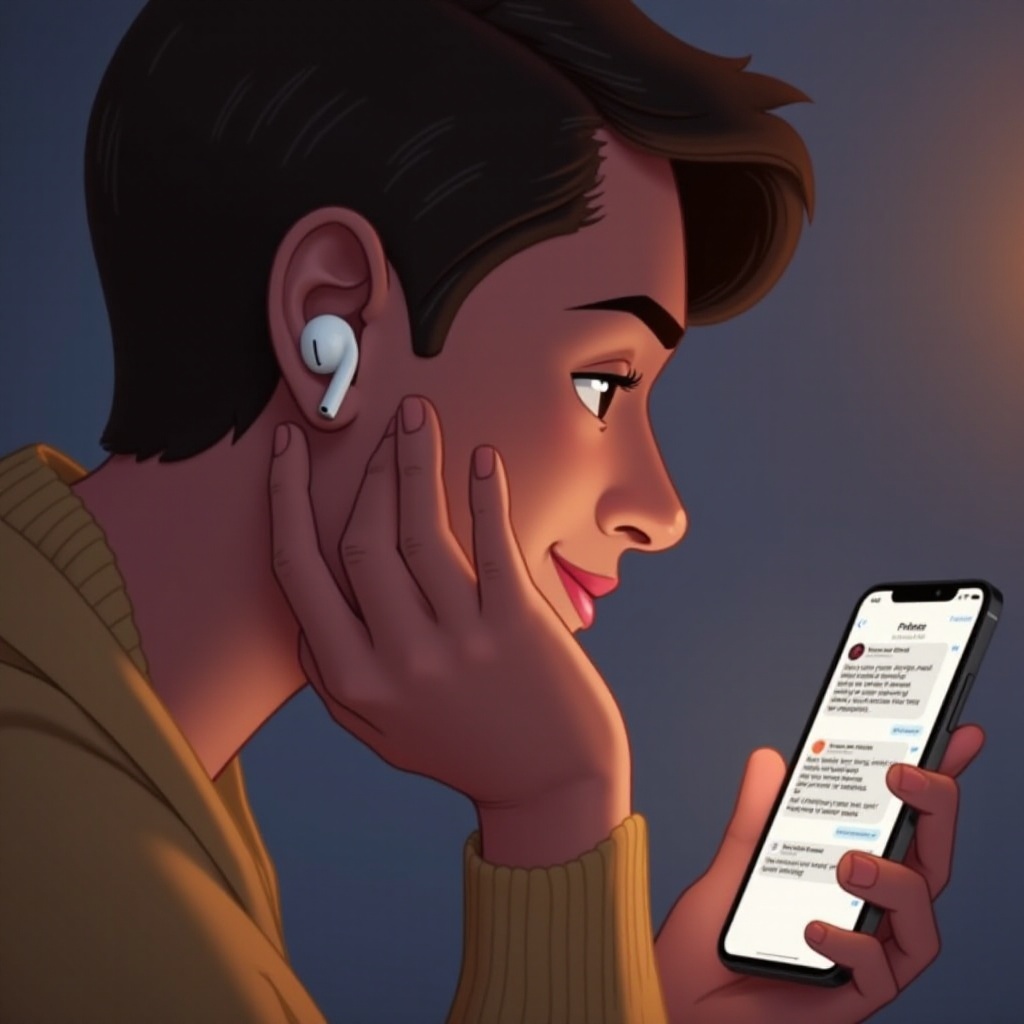
Problemen oplossen
Af en toe kun je problemen tegenkomen. Laten we ze oplossen om je ervaring soepel te houden.
Problemen met Siri-herkenning oplossen
- Zorg ervoor dat de microfoon van je apparaat niet is geblokkeerd.
- Herstel de calibratie van Siri door het stemprofiel opnieuw te trainen: Instellingen > Siri & Zoek > Siri-stem > Opnieuw instellen.
Tips voor het oplossen van verbindingsproblemen
- Als AirPods problemen hebben met verbinden:
- Zet Bluetooth uit en weer aan.
- Herstart je apparaat.
- Vergeet het apparaat in het Bluetooth-menu en koppel vervolgens opnieuw: Instellingen > Bluetooth > ‘i’ naast AirPods > Dit apparaat vergeten.
Een soepele verbinding zorgt voor ononderbroken service, waardoor de algehele bruikbaarheid wordt geoptimaliseerd.
Je AirPods-ervaring optimaliseren
Verhoog je interactie met AirPods verder dan alleen het lezen van berichten door extra functies te verkennen.
Berichtaankondigingen personaliseren
Pas aan van welke apps je meldingen wilt ontvangen via Siri, zodat je alleen wordt onderbroken door de meest cruciale waarschuwingen.
AirPods gebruiken met meerdere Apple-producten
Om AirPods naadloos tussen apparaten te wisselen:
– Zorg ervoor dat je bent ingelogd met dezelfde Apple ID op alle apparaten.
– Schakel automatisch schakelen in de Bluetooth-instellingen in onder het configuratiescherm van AirPods van elk apparaat.
Deze veelzijdigheid zorgt voor een uitgebreide integratie in je Apple-ecosysteem.
Aanvullende AirPods-functies
Verken de aanvullende mogelijkheden die AirPods bieden en die de functionaliteit verbeteren.
Siri gebruiken voor muziekbediening
Bedien de weergave moeiteloos via spraakopdracht. Zeg: ‘Hey Siri, speel muziek’ of ‘Hey Siri, sla dit nummer over’ voor handsfree entertainmentcontrole.
Snelkoppelingen maken voor snelle acties
Maak Siri-snelkoppelingen voor routinetaken zoals het verzenden van teksten of het controleren van het weer. Stel deze commando’s in via de app Snelkoppelingen op je iOS-apparaat voor snelle bediening, wat gemak toevoegt aan dagelijkse taken.
Conclusie
Het inschakelen van je AirPods om je berichten voor te lezen, opent een wereld van gemak. Nadat je compatibiliteit hebt bevestigd en de installatie hebt voltooid, zullen je AirPods transformeren hoe je communicatie onderweg beheert. Door veelvoorkomende problemen op te lossen en extra functies te verkennen, optimaliseer je je gebruik van AirPods voor dagelijkse taken. Omarm deze mogelijkheden om je productiviteit te verbeteren en de communicatie moeiteloos te stroomlijnen, waardoor een naadloze integratie in je technologische levensstijl wordt gewaarborgd.
Veelgestelde Vragen
Hoe kan ik specifieke contacten toevoegen voor berichtenmeldingen?
Ga naar Instellingen > Meldingen > Kondig Berichten aan met Siri, selecteer ‘Kondig Berichten aan Van’ en kies de contacten.
Waarom worden mijn berichten niet aangekondigd door Siri?
Zorg ervoor dat de functie ‘Kondig Berichten aan met Siri’ is ingeschakeld en controleer of je AirPods correct zijn aangesloten.
Kan ik berichtmeldingen tijdens vergaderingen stilzetten?
Ja, door Niet Storen via het Bedieningspaneel te activeren, kun je deze meldingen tijdelijk dempen.
